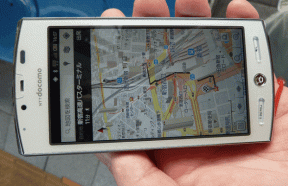5 najlepších opráv pre nefunkčnosť tmavého režimu na Instagrame na iPhone
Rôzne / / May 23, 2023
Instagram sa stal najobľúbenejšou voľbou medzi platformami sociálnych médií. Povolíte profilové upozornenia, aby ste mali prehľad o tom, čo vaši priatelia a obľúbení tvorcovia uverejnia vždy, keď uverejnia nový príspevok alebo príbeh. Môžete tiež stiahnite si kotúče Instagramu do svojho iPhone aby ste si ich pozreli neskôr.

Instagram je k dispozícii aj na použitie v tmavom režime. Niektorí používatelia sa však sťažujú, že nemôžu zapnúť tmavý režim pre Instagram. Ak sa aj vy stretávate s podobným problémom, tu je niekoľko pracovných riešení na jeho vyriešenie.
1. Skontrolujte nastavenia automatického tmavého režimu na iPhone
Keďže aplikácia Instagram nemá natívne nastavenie tmavého režimu, spolieha sa iba na nastavenia témy vášho iPhone. Takže prvým riešením, ak tmavý režim Instagramu nefunguje správne, je skontrolovať nastavenia tmavého režimu vášho iPhone.
Krok 1: Otvorte na svojom iPhone aplikáciu Nastavenia.

Krok 2: Posuňte zobrazenie nadol a klepnite na Displej a jas.

Krok 3: Klepnutím na prepínač vedľa položky Automaticky túto funkciu deaktivujete.

Krok 4: Klepnutím na Tmavý manuálne povolíte tmavý motív pre váš iPhone.

Krok 5: Zatvorte Nastavenia a otvorte Instagram a skontrolujte, či je problém vyriešený.

2. Vynútiť ukončenie a znovu spustiť Instagram
Ak sa tmavý režim stále nepoužíva v aplikácii Instagram, môžete ho vynútiť a reštartovať na svojom iPhone. Zastavíte tým spustenie aplikácie na pozadí a umožníte jej nový štart.
Krok 1: Na domovskej obrazovke vášho iPhone potiahnutím nahor a podržaním zobrazíte okná aplikácií na pozadí.
Krok 2: Prejdite prstom doprava a vyhľadajte aplikáciu Instagram. Potom potiahnutím nahor odstráňte okno aplikácie Instagram.

Krok 3: Znova spustite Instagram a skontrolujte, či je problém vyriešený.

Vynútené ukončenie a opätovné spustenie sa odporúča aj v prípade Aplikácia Instagram prestane fungovať na vašom iPhone.
3. Skontrolujte lokalizačné služby na iPhone
Váš iPhone sa automaticky prepne do tmavého režimu v závislosti od vašej aktuálnej polohy a času. To isté platí pre aplikáciu Instagram. Takže musíte skontrolovať, či sú na vašom iPhone povolené služby určovania polohy.
Krok 1: Otvorte na svojom iPhone aplikáciu Nastavenia.

Krok2: Posuňte zobrazenie nadol a klepnite na Súkromie a zabezpečenie.

Krok 3: Klepnite na Lokalizačné služby.

Krok 4: Klepnutím na prepínač vedľa položky Služby určovania polohy túto funkciu povolíte.

Krok 5: Prejdite nadol a klepnite na Instagram.

Krok 6: Povoľte prístup k polohe výberom svojich preferencií.
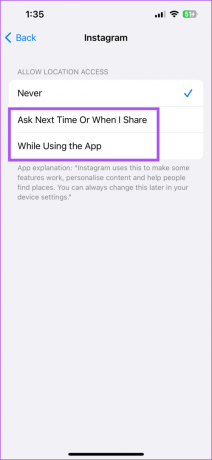
Hoci sa prístup k polohe väčšinou používa na uverejňovanie obsahu založeného na polohe, môžete ho povoliť aj pre tento scenár.
Krok 7: Zatvorte aplikáciu Nastavenia a otvorte Instagram a skontrolujte, či je problém vyriešený.

4. Aktualizujte aplikáciu Instagram
Aktuálna verzia aplikácie Instagram na vašom iPhone môže potrebovať aktualizáciu, ak ste to už nejaký čas neurobili. Odporúčame vám nainštalovať najnovšiu verziu App Store a skontrolovať, či sa tým problém nevyrieši. Tu je návod, ako manuálne skontrolovať dostupnosť aktualizácie.
Krok 1: Otvorte App Store na svojom iPhone.

Krok 2: Klepnite na ikonu svojho profilu v pravom hornom rohu.

Krok 3: Potiahnutím nadol obnovte a skontrolujte aktualizácie.
Krok 4: Aktualizujte aplikáciu Instagram, ak je k dispozícii v časti Nadchádzajúce automatické aktualizácie.

Krok 5: Potom otvorte Instagram a skontrolujte, či je problém vyriešený.

5. Aktualizujte iOS
Keďže hovoríme o nastavení systému, odporúčame tiež aktualizovať verziu iOS na vašom zariadení.
Krok 1: Otvorte na svojom iPhone aplikáciu Nastavenia.

Krok 2: Posuňte zobrazenie nadol a vyberte položku Všeobecné.

Krok 3: Klepnite na Aktualizácie softvéru.

Krok 4: Ak je k dispozícii aktualizácia, stiahnite si ju a nainštalujte.
Krok 5: Potom otvorte Instagram a skontrolujte, či je problém vyriešený.

6. Použite Instagram na pracovnej ploche
Ak žiadne z riešení nefunguje, odporúčame vám prejsť na Mac alebo Windows PC a používať Instagram v tmavom režime. Rovnako ako Facebook máte prístup k svojmu instagramovému profilu a uverejňujte na Instagrame z vášho PC alebo Macu.
Použite tmavý režim na Instagrame
Tieto riešenia by vám mali pomôcť pokračovať v používaní vašej obľúbenej aplikácie v tmavom režime na vašom iPhone. Ale určite sa vyskytli prípady, keď ste na Instagrame trávili príliš veľa času. Vďaka nekonečnému množstvu kotúčov, videí a príbehov. A ak sa spoliehate hlavne na mobilné dáta, je pravdepodobné, že rýchlo miniete svoj denný dátový limit. Takže sme odporučili najlepšie spôsoby, ako skontrolovať a znížiť spotrebu dát Instagramom.
Posledná aktualizácia 2. mája 2023
Vyššie uvedený článok môže obsahovať pridružené odkazy, ktoré pomáhajú podporovať Guiding Tech. Nemá to však vplyv na našu redakčnú integritu. Obsah zostáva nezaujatý a autentický.
Napísané
Paurush Chaudhary
Demýtizovanie sveta techniky tým najjednoduchším spôsobom a riešenie každodenných problémov súvisiacich so smartfónmi, notebookmi, televízormi a platformami na streamovanie obsahu.